无法访问win10打印机
更新时间:2024-01-14 14:54:55作者:xiaoliu
在日常办公和学习中,打印机的使用频率相当高,而当我们遇到无法访问Win10打印机或者Win10局域网打印机共享无法访问的问题时,该如何解决呢?这是许多人在使用电脑时常常遇到的困扰,打印机是连接电脑和纸质文档之间的桥梁,它的正常工作对于我们的工作效率和学习质量有着不可忽视的影响。解决无法访问Win10打印机或Win10局域网打印机共享无法访问的问题,对于我们来说是非常重要的。接下来我们将探讨一些可能的解决方法,帮助您解决这个问题。
方法如下:
1.首先查看需要共享的打印机,鼠标右键单击开始按钮,点击控制面板。
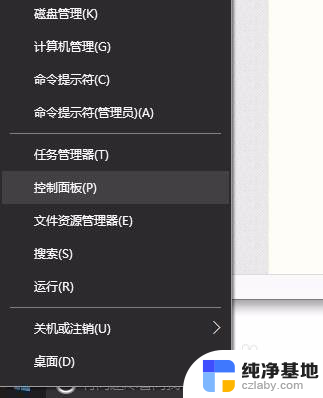
2.在弹出的对话框内找到需要共享的打印机,鼠标右键单击,选择打印机属性。
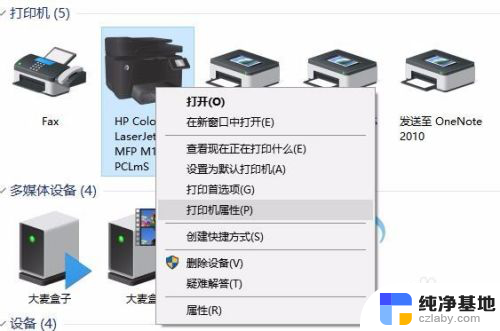
3.勾选共享选项,然后点击安全选项卡。确保用户Everyone有打印权限,然后点击确定。
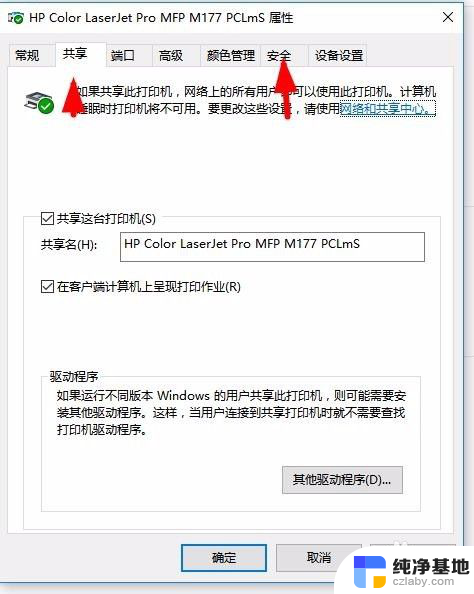
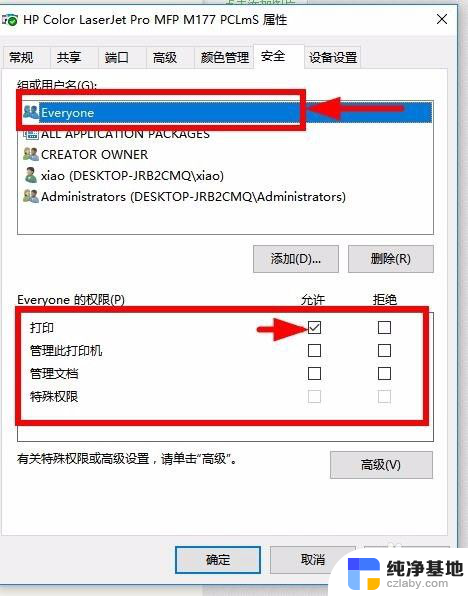
4.鼠标右键单击屏幕右下角的小电脑图标,选择 打开网络和共享中心。

5.鼠标左键单击 更改高级共享设置。
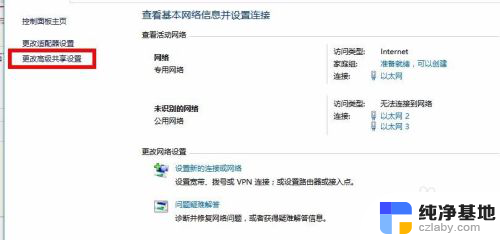
6.修改 “专用”“来宾或公用”“所有网络”的内容,如下图所示,鼠标左键单击确定。
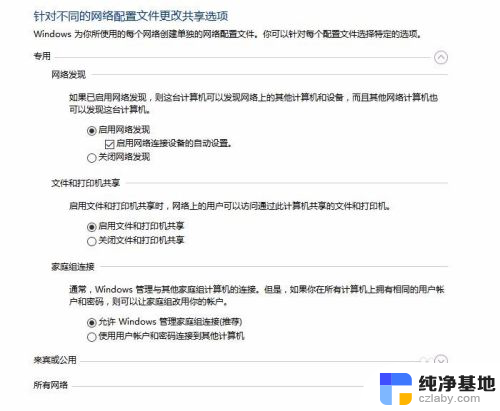
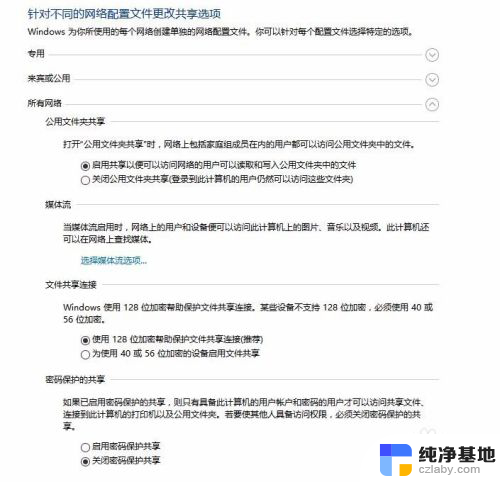
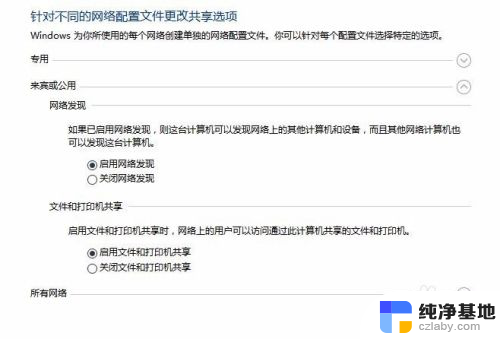
7.返回到第四步,在弹出窗口的左下角鼠标左键点击“windows防火墙”。关闭系统自带的防火墙。
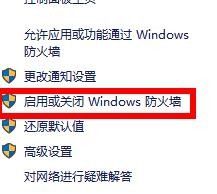
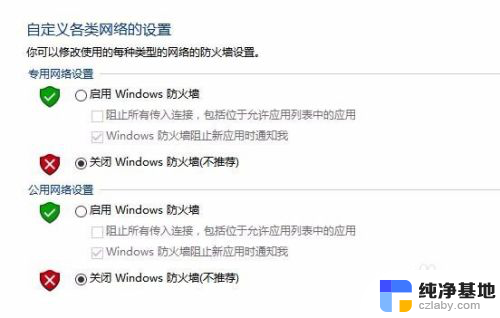
8.到这一步基本可以解决故障,如果问题依旧存在。考虑退出杀毒软件及杀毒软件的防火墙。
以上就是无法访问win10打印机的全部内容,还有不清楚的用户就可以参考一下小编的步骤进行操作,希望能够对大家有所帮助。
- 上一篇: 电脑设置过的壁纸在哪个文件夹
- 下一篇: 怎么设置关屏幕时间
无法访问win10打印机相关教程
-
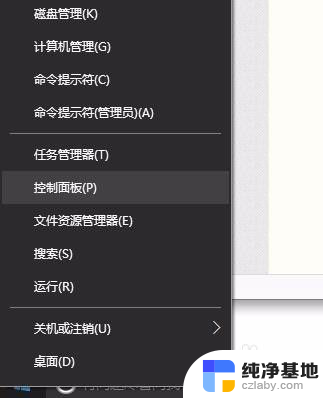 无法访问win10共享打印机
无法访问win10共享打印机2023-12-11
-
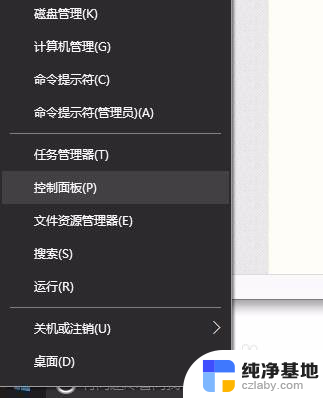 win10无法访问共享打印机的电脑
win10无法访问共享打印机的电脑2024-01-10
-
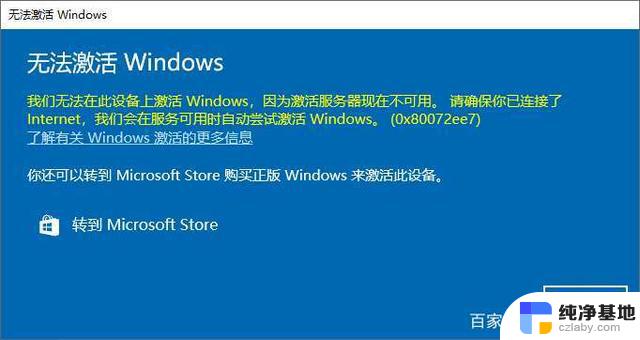 无法访问win10激活服务器
无法访问win10激活服务器2024-09-11
-
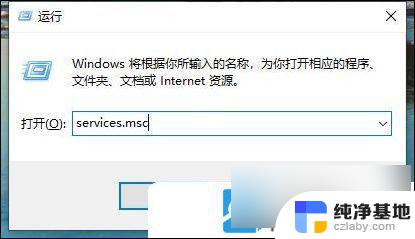 win10共享打印拒绝访问
win10共享打印拒绝访问2024-09-18
win10系统教程推荐